|
作者:宋宏伟
【IT168 实用技巧】笔者是一名IT自由撰稿人,平常需要对很多新发布的软件进行评测,就是把这些软件下载下来安装之后并试用,但一些软件安装并使用之后便无法被干净卸载掉。网吧的电脑主机上一般都安装了硬盘还原卡,无论对硬盘进行何种读写操作,重启之后硬盘都会恢复原来的状态,是不是必须安装了硬盘还原卡才能有这样的恢复功能呢?在这里我向大家推荐一款软件:PowerShadow。
使用PowerShadow这款软件,可以在电脑上运行一切可靠或不可靠的软件,甚至是病毒也可以,而再次开机的时候电脑又恢复到了一开始的状态。这有点像硬盘还原卡的功能。
去下载PowerShadow
基本使用方法:
软件启动后界面如图1所示在General(综合)选项卡中(如图1),有两个选项,它们分别是"start single shadow mode(create shadow for system partition only)"(只对系统盘设置单独影子系统),还有一项是"start full shadow mode(create shadow for all local hard disks)"(对所有硬盘分区设置影子系统)。在这里影子系统是指:在影子系统状态下,所有的硬盘读写操作都会在重新启动电脑或关机后失效。
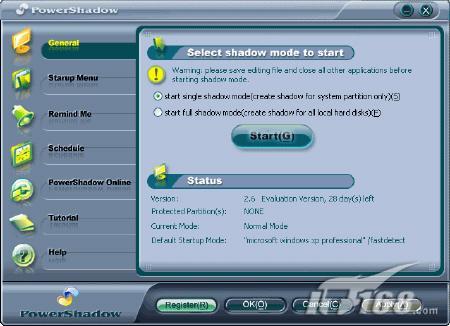 图1 PowerShadow主界面
图1 PowerShadow主界面
选中了第一个选项之后,就意味着对系统盘C盘设置了影子系统,所有对C盘的操作都会在重新启动电脑之后恢复;而选中了后一项,意味着对硬盘所有的分区都设置了影子系统,对所有硬盘分区的读写操作都会在重新启动电脑之后恢复。
选好之后点击"Start"按钮,开始进入影子系统。
这时所有对硬盘的读写操作都可以在重新启动之后恢复,所以在这时可以在电脑上运行一些刚刚下载或不熟悉的软件,安装这些软件之后,可以看它们是否正常运行,是否有捆绑软件或是否有病毒,如果这个软件有问题,或者自己觉得不适合使用,就可以在重启电脑之后不再安装它,这样一来就可以测试这个软件,以免软件有问题,安装之后又不能完全的将其卸载。
笔者经常写一些介绍新软件的文章,把软件下载下来,安装使用后写好文章,之后便将其卸载,有了PowerShadow这款软件,就可以在不损坏操作系统的同时写好文章,在这里我有一些心得:如果要写评测文章,文本文件就应该建在非系统盘上,评测软件应该安装在系统盘上,在进入影子系统时,应该选择第一项,即"start single shadow mode(create shadow for system partition only)"(只对系统盘设置单独影子系统),因为软件在使用过后就不需要了,而文章在写过之后仍然要保存,所以要把文章保存在非系统盘中。
当软件安装完成后,电脑系统时会出现一个启动菜单,以笔者的Windows XP操作系统为例,启动菜单有两项,一项可以以正常方式直接进入系统;另一项则以影子方式进入系统。在这里直接选择进入影子系统也可以,不过实际上进入系统后再进入影子系统则更为简单。
退出影子系统:进入影子系统后,该软件会在任务栏处生成一个小图标 ,如果要退出影子系统,就在这个小图标上点击鼠标右键,然后点击"Quit Shadow Mode"(退出影子系统),就可以退出影子系统。
高级设置
在安装好PowerShadow软件后,电脑在开机的时候会多出一个启动菜单项,以笔者的Windows XP为例,会增加一个启动菜单项,即以"Shadow Mode"(影子方式)启动。
在软件界面中点击"Startup Menu"(启动菜单)选项卡,可以对系统启动菜单进行设置(如图2)。
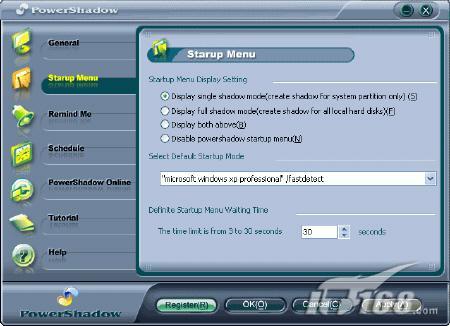 图2 对启动菜单进行设置
图2 对启动菜单进行设置
首先设置启动菜单显示设置,一共有四个选项。从上到下,依次是"显示系统盘单独影子模式"、"显示所有硬盘分区影子模式"、"两项都显示"、"禁止显示影子任何影子模式",大家可以根据自己的需要进行选择。
另外,在这个选项卡的下方还可以对系统启动菜单的停留时间进行设置。
软件的介绍就到此为止了,希望这款软件能给大家带来方便。
去下载PowerShadow
| 





